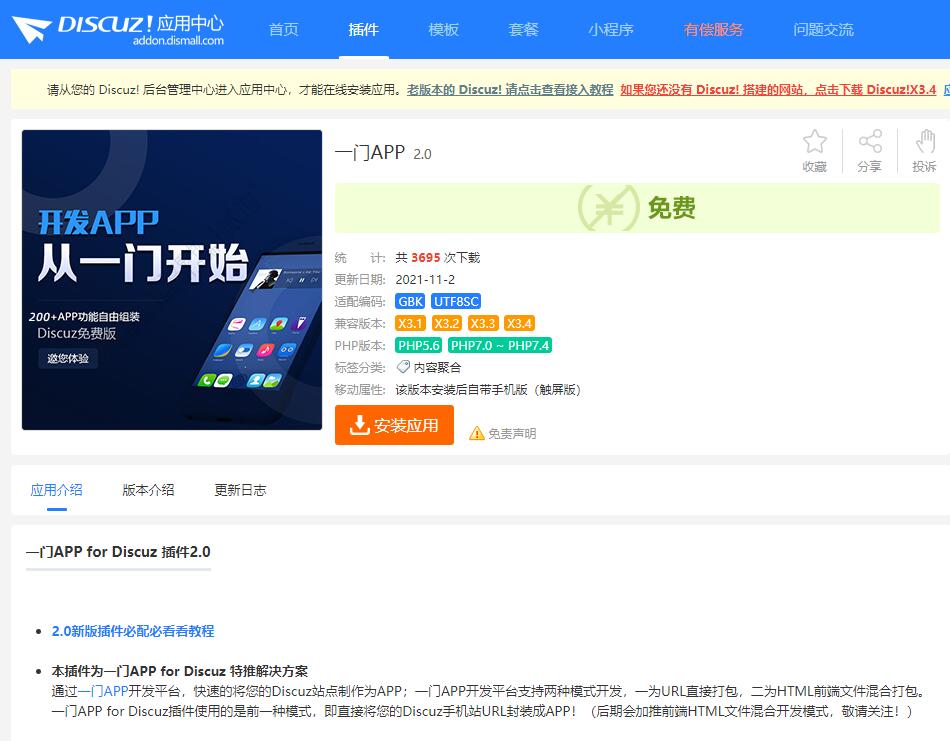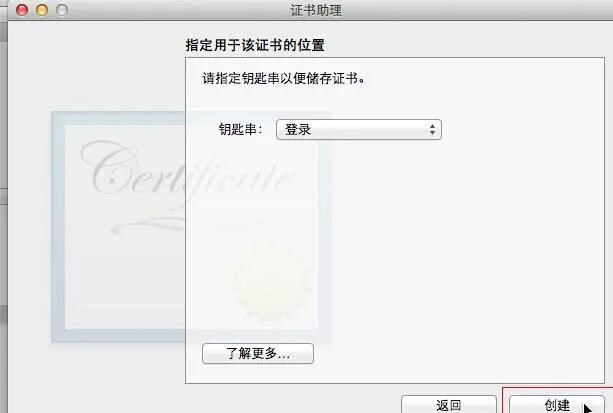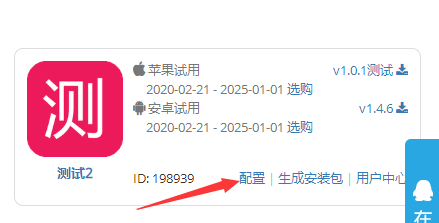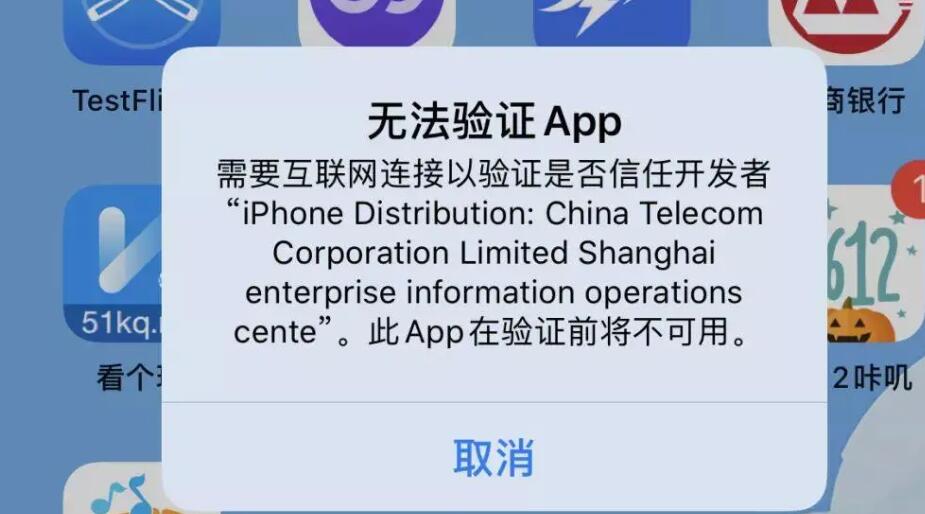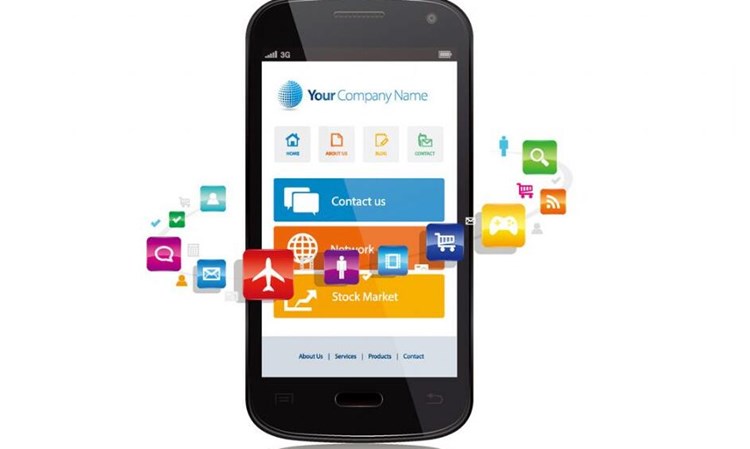Title: 使用IntelliJ IDEA打包Java应用程序为exe文件
在本文中,我们将了解使用IntelliJ IDEA开发环境(以下简称IDEA)对Java应用程序进行打包的方法,使其成为可在Windows平台上运行的独立exe文件。本文将指导您了解exe文件的原理以及详细的创建过程。
一、exe文件的原理
Windows上的exe文件(可执行文件)是具有独立运行能力的一种文件格式。它可以直接在操作系统上运行,而无需额外的环境支持。然电脑桌面应用如何制作而,Java程序则需要Java运行时环境(JRE)提供宿主运行。所以我们需要将Java程序与宿主环境一同打包,使之成为一个可独立运行的exe文件。实现这一目标的方式有很多,本文将使用Launch4j这个工
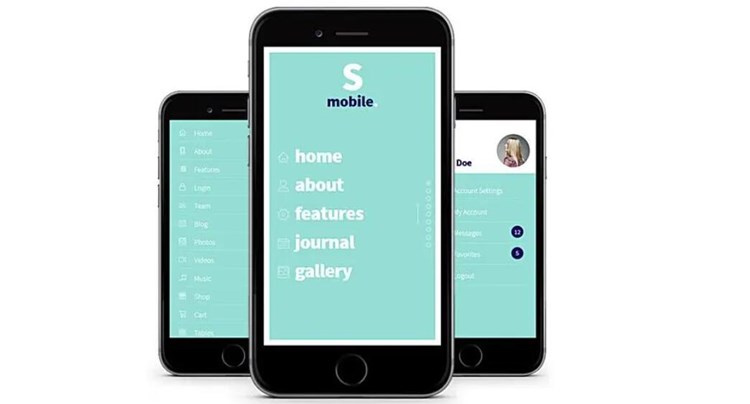
具来实现我们的需求。
二、详细步骤
1. 配置环境
首先确保已安装IntelliJ IDEA和Java开发套件(JDK)。
2. 导出Java应用程序为jar文件
在IDEA环境中,开发并完成您的Java应用程序。接下来,我们需要导出该应用程序为jar文件。步骤如下:
– 菜单栏单击File -> Project Structure。
– 在左侧菜单选择Artifacts。
– 点击+号 -> 选择JAR -> 从 modules with dependencies。
– 在右侧窗口,选择主要的Java类(含main方法)。
– 点击Apply,然后OK。
– 菜单栏中选择Build -> Build Artifacts。
– 选择Build来生成jar文件。
生成的jar文件将出现在项目的out/artifacts/项目名/目录下。
3. 下载并设置Launch4j
访问[http://launch4j.sourceforge.net/](http://launch4j.sourceforge.net/),下载并安装Launch4j。
4. 使用Launch4j生成exe文件
– 运行Launch4j。
– 点击”Output file”栏中的文件图标,选择exe文件的输出路径和文件名。
– 点击”Jar”栏中的文件图标,选择已导出的jar文件。
– [可选] 根据需求配置其他选项。
– 保存配置文件(文件 -> 保存配置文件)。
– 点击工具栏中的齿轮图标(生成exe)。
– 稍后,一个带有.exe后缀的可执行文件将会生成在指定路径。
现在,您已经前端页面打包exe成功将Java应用程序打包成了一个exe文件。在运行exe文件时,确保用户拥有适当版本的Java运行环境,以便程序能够正常运行。
注意:此教程旨在帮助开发者打包Java程序以便于分发和使用。请务必遵循著作权法规,不要在未经授权的情况下分发和使用其他人的程序。